윈도우를 설치할 때는 C드라이브 하나만 만들었는데, 파일들을 따로 관리하기 위해 파티션을 분리해야 하는 경우가 있습니다.
저도 이번에 이런저런 파일들을 보관하기 위해 파티션을 나누게 되었답니다.
제어판에서 간단하게 파티션을 만들수가 있습니다.
물론, 파티션을 여러개 만들수도 있답니다.
저는 윈도우8.1을 설치했는데요.
(곧 윈도우10으로 업그레이드 할 예정입니다.)
[윈도우버튼 + X]를 누르면 위와같이 메뉴팝업이 뜨는데 여기서 [제어판]을 클릭하면 됩니다.
[시스템 및 보안] 클릭하시구요.
[관리도구]를 클릭합니다.
[컴퓨터 관리]를 누르세요.
[저장소 > 디스크 관리]를 클릭하시면 C드라이브 영역이 보이는데요.
C드라이브 영역에서 마우스 오른쪽 버튼을 클릭해서, [볼륨 축소] 메뉴를 선택하세요.
여기서 축소를 한다는 의미는 다른 파티션의 공간을 입력하라는 것과 같습니다.
즉, D드라이브가 될 파티션의 공간을 입력하시면 됩니다.
사용할 수 있는 공간의 최대 크기가 59448이므로 그보다 작거나 같은 값을 입력하면 됩니다.
저는 30720을 입력해서 30GB로 파티션을 나눠보겠습니다.
[축소] 버튼을 누르면 파티션이 만들어집니다.
30GB짜리 파티션이 하나 만들어졌네요.
30GB짜리 파티션의 공간에서 오른쪽 마우스 버튼을 클릭해서,
[새 단순 볼륨]을 선택하세요.
파티션을 여러개 만들려면 최대 입력값인 30720보다 작은 값을 입력하면 됩니다.
저는 하나만 만들기 때문에 최대 값인 30720을 입력했습니다.
저는 D드라이브로 만들겠습니다.
E드라이브를 원한다면 E를 선택하시면 됩니다.
볼률 레이블은 드라이브의 이름입니다.
볼륨레이블을 Data라고 입력했으니 이렇게 나옵니다.
완료됬네요^^
이렇게 파티션이 잘 만들어졌습니다^^
'인터넷/컴퓨터 > 윈도우 + 익스플로러' 카테고리의 다른 글
| [윈도우10] Windows Update 어디서 하나요? (0) | 2016.07.05 |
|---|---|
| [윈도우] Windows10 홈(Home) 버전 설치 후 프로(Professional) 버전으로 업그레이드 하는 방법 (9) | 2016.07.05 |
| 탐색기에서 명령프롬프트 창 열기 (2) | 2016.06.15 |
| [윈도우] 작업관리자에서 응용프로그램의 프로세스 이름을 알고 싶다면? (0) | 2016.03.09 |
| [윈도우] 프로그램 창을 최대화/최소화/좌측절반/우측절반으로 크기 조절하는 단축키 (0) | 2016.03.08 |


















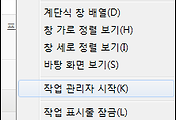
댓글